Steam
Article en cours de rédaction ou de modification !
Le présent article est actuellement en cours de rédaction ou de modification.
Adressez-vous à la personne en charge pour toute proposition ou modification.
Introduction
Nous allons voir comment installer la plateforme de jeux propriétaire Steam®, produit par la société Valve®, qui est disponible depuis peu sur Linux. Cette plateforme propose de nombreux jeux (non-libres) gratuits ou payants. Attention par contre, les jeux proposés par la plateforme Windows® ne sont pas tous disponible sur la plateforme Linux.
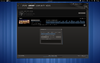
La liste des jeux disponibles se trouve ici
Configuration du dépôt et installation
Steam est disponible sur le dépôt rpmfusion non-free. Voir la page Dépôt RPM Fusion pour configurer ce dernier sur votre machine. Pour installer steam, lancez
su -lc "dnf install steam"
| Cas des x86_64 sur des vieilles version de Fedora Si vous êtes sur une plateforme 64 bits et que vous utilisez une ancienne version de Fedora, vous devrez télécharger le paquet à la main, car le client steam n'est distribué qu'en version 32 bits. Voir cette page (pour fedora 21 par exemple) |
À faire ensuite
- Installer les librairies nécessaire en 32bits:
su -lc 'dnf install mesa*.i686 libtxc_dxtn*'
- Installer au préalable :
su -lc 'dnf install mesa-omx-drivers mesa-libGLES'
- Supprimer certaines librairies embarquées pour utiliser celle du système si besoin :
rm ~/.local/share/Steam/ubuntu12_32/steam-runtime/i386/usr/lib/i386-linux-gnu/libstdc++.so.6 rm ~/.local/share/Steam/ubuntu12_32/steam-runtime/i386/lib/i386-linux-gnu/libgcc_s.so.1
Bugs connus
- Problème lié aux drivers vidéos:
Si vous rencontrez cette erreur au démarrage de Steam:
libGL error: unable to load driver: some_driver_dri.so libGL error: driver pointer missing libGL error: failed to load driver: some_driver libGL error: unable to load driver: swrast_dri.so libGL error: failed to load driver: swrast
Il suffit de lancer Steam avec la commande suivant:
LD_PRELOAD='/usr/$LIB/libstdc++.so.6 /usr/$LIB/libgcc_s.so.1 /usr/$LIB/libxcb.so.1' steam
- Mode beta
Il est possible d'activer le mode beta de Steam via la fenêtre des préférences (Steam -> Paramètres) dans l'onglet "Compte". Cependant en redémarrant Steam, ce dernier risque d'échouer à se lancer. Il faudra alors lancer la commande:
ln -s ${HOME}/.local/share/Steam/ubuntu12_32/steam-runtime/i386/lib/i386-linux-gnu/libdbus-1.so.3 ${HOME}/.local/share/Steam/ubuntu12_32/steam-runtime/pinned_libs_32/libdbus-1.so.3
Le runtime
Le client steam embarque avec lui un runtime, afin de faciliter la maintenance du logiciel. Ce runtime embarque des librairies dépassées et le désactiver peut permettre de solutionner certains problèmes, notamment ceux liés à l'utilisation de ces vieilles librairies.
Pour désactiver ce runtime une fois:
STEAM_RUNTIME=0 steam
Et pour le faire de manière permanente:
echo "export STEAM_RUNTIME=0" >> ~/.bashrc
| Attention ! Le client Steam n'est pas prévu pour fonctionner sans son runtime, et la désactivation de ce dernier peut amener plus de problèmes que de solutions. |
Problèmes connus liés à la désactivation du runtime
- Il faut déclarer la variable LD_LIBRARY_PATH avant de lancer steam, avec, pour le faire une fois
LD_LIBRARY_PATH=/lib steam
ou encore, de manière permanente
echo "LD_LIBRARY_PATH=/lib" >> ~/.bashrc
- Steam requiert une veille version de la librairie libgcrypt